2.制作“夏”效果
1)单击“背景”图层,使其成为当前图层,按下快捷键Ctrl+J,将背景图层复制到新图层中,生成“背景 副本”,按下快捷键Ctrl+Shift+],将该图层放置到最上层位置。在“图层”面板中,单击“图层”面板下方的“创建新的填充或调整图层”按钮,弹出菜单后选择“色相/饱和度”选项,在“调整”面板中切换到“色相/饱和度”调整面板中,设置黄色的色相为0,饱和度为-30。然后设置绿色的色相为-29,饱和度为+69。
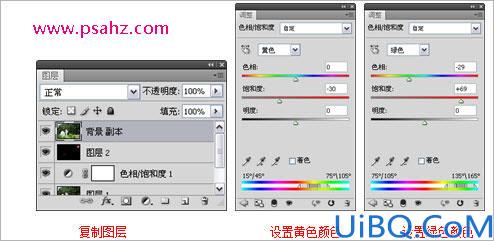
2)按下快捷键Shift+Ctrl+Alt+N,新建“图层3”,并将其填充为“黑色”。
3)执行“滤镜>渲染>镜头光晕”命令,打开“镜头光晕”对话框,设置亮度114%,单击“50-300毫米变焦”选项。完成设置后,单击确定按钮,将设置的效果应用到当前图层对象中。









 加载中,请稍侯......
加载中,请稍侯......
精彩评论